Desde la pantalla de subcuentas, y pulsando el correspondiente botón de la barra de navegación, podrá añadir, modificar y eliminar subcuentas.
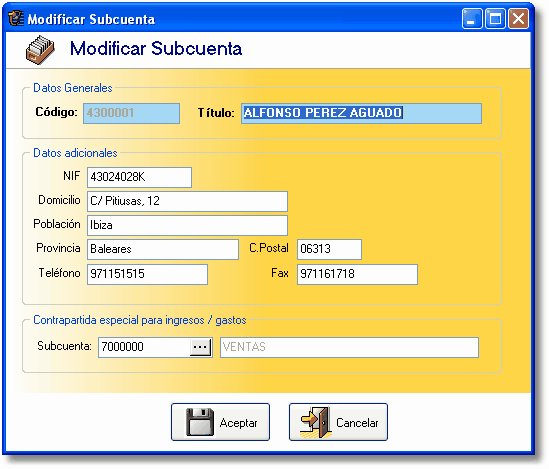
Cuando seleccione Modificar, tenga en cuenta que no podrá cambiar el Código de la subcuenta.
Tenga en cuenta que puede utilizar distintos niveles de desglose para llevar un control analítico de sus cuentas. Por ejemplo, si ha elegido trabajar con subcuentas de 10 dígitos, podrá utilizar la siguiente estructura de su cuadro de cuentas para controlar las ventas por sectores:
700000001 Ventas Zona de Málaga
7000000010 Ventas sr. Delgado
7000000012 Ventas sr. Pastor
7000000013 Ventas sr. Aranda
700000002 Ventas Zona de Mallorca
7000000020 Ventas sr. Vich
7000000021 Ventas sr. Loyola
700000003 Ventas Zona de Madrid
7000000030 Ventas sr. Rodado
700000004 Ventas Zona de Barcelona
7000000041 Ventas sr. Barcons
7000000042 Ventas sr. Oliu
A pesar de utilizar subcuentas con alto nivel de desglose, la introducción de apuntes resultará sencilla, gracias a las posibilidades que le ofrece AniConta para agilizar la introducción de subcuentas (Véase introducción de subcuentas).
El apartado contrapartida especial para ingresos / gastos le permite definir una subcuenta que será utilizada al entrar facturas emitidas o recibidas. Por regla general, el programa utiliza las subcuentas que tenga definidas para Compras y Ventas, salvo que haya definido una contrapartida especial.